Как да блокирам уебсайтове в Safari на iPhone и iPad с iOS 13
разни / / August 05, 2021
Ако имате деца в дома си и те имат достъп до вашия iPhone, по-добре бъдете внимателни. Искам да кажа, че трябва да сте наясно какво съдържание виждат децата на устройството. Като всеки отговорен настойник, трябва да се уверите, че те не посещават какъвто и да е сайт за възрастни или да виждат нещо неприлично. Днес с лесна достъпност до интернет на всеки смартфон достъпът до всякакъв вид съдържание е доста лесен. Ако обаче използвате iPhone, контролирането на вида съдържание, което разрешавате на вашето устройство, е много лесно.
В това ръководство ще ви кажа как да блокирам уебсайтове в браузъра Safari на iPhone и iPad. Това ръководство е за устройства на Apple, работещи на най-новата iOS 13. Можете да контролирате кои уебсайтове могат да работят на вашия iPhone и кои не. Apple винаги гарантира, че потребителите му се възползват максимално от самия iOS и не разчитат на приложения на трети страни.

Свързани | Как да деактивирам жеста за достижимост на iPhone
Съдържание
-
1 Как да блокирам уебсайтове в браузъра Safari на iOS 13
- 1.1 Блокиране на уебсайтове от времето на екрана
- 1.2 Ограничете уебсайтовете за възрастни
- 1.3 Само разрешени уебсайтове
Как да блокирам уебсайтове в браузъра Safari на iOS 13
Има едно страхотно нещо за блокирането на уебсайтове в iOS. Когато решите ограниченията, свързани с уебсайтове и съдържание, това автоматично се прилага за всички браузъри, които имате. Safari е браузърът по подразбиране за Apple iPhone и iPad. Потребителите обаче предпочитат да инсталират и други популярни браузъри като Firefox, Chrome и т.н. Не е необходимо отделно да променяте ограничението на съдържанието и да блокирате уебсайтове по различен начин за различните браузъри.
Блокиране на уебсайтове от времето на екрана
Ето стъпките.
- Отворете Настройки ап
- Отидете на Време за работа
- Придвижете се до Ограничения за съдържание и поверителност раздел. Докоснете го за достъп
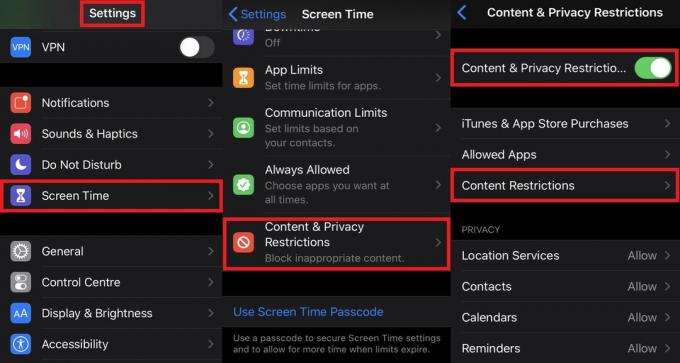
- След това включете превключвателя до Ограничения за съдържание и поверителност.
- Сега на същата страница превъртете надолу и натиснете Ограничения на съдържанието.

- Под това превъртете надолу до Уеб съдържание. По подразбиране е настроен на неограничен. Това означава, че всички типове уебсайтове имат право да работят във всеки браузър, който можете да използвате. Докоснете го, за да отворите и промените.
- Трябва да видите още две опции Ограничете уебсайтовете за възрастни и Само разрешени уебсайтове.
Ръководство | Как да изключите приложенията за iPhone от функцията за време на екрана
Ограничете уебсайтовете за възрастни
Ако изберете тази опция, трябва да видите допълнителна опция, която казва Никога не позволявайте. Тук можете да добавите уебсайтовете, които не искате децата ви да имат достъп. Това може да бъде всеки уебсайт за възрастни или уебсайт за социални медии. Натисни Добавете уебсайтове и можете да въведете URL адреса на сайтовете, които не искате да стартирате във вашите браузъри.
След като блокирате тези уебсайтове, ако се опитате да получите достъп до тях, ще получите съобщение на празна страница, в което се казва, че това е ограничен уебсайт. Въпреки че има опция, която може да позволи достъп до сайта, има уловка. Засегнатото лице, използващо iPhone, първо трябва да представи паролата за екранно време.

Предлагам ви да направите това по друг начин, като почукате Позволява може да получи незабавен достъп до уебсайтове за възрастни, ако не се използва парола за времето на екрана. Ако вашето дете използва устройството, тогава без парола, след като докоснете Разрешете, вашето дете ще получи достъп до съдържанието на сайтовете, които не трябва да гледа.
Само разрешени уебсайтове
Това е по-строг режим, който позволява на собственика на iPhone ръчно да подготвя списък с уебсайтове. Така че, ако децата ви имат достъп до вашия iPhone, те могат да използват само онези уебсайтове, които са подходящи за тях. И тези сайтове, които сте подготвили за тях. Отново натиснете Добавяне на уебсайт опция, където можете да въведете уебсайтовете, които искате да разрешите. Освен посочените уебсайтове, нищо друго няма да работи на вашия iPhone.

Процесът е доста подобен да се следва и на iPad. Ако имате iPad и позволите на децата си да го използват, следвайте това ръководство за настройка на ограничения.
И така, това е всичко за това как да блокирате уебсайтове или да разрешите ограничен брой уебсайтове на вашия iPhone / iPad. Това ще помогне на децата ви да се придържат към доброто съдържание в интернет и да не губят време в социалните медии или да се занимават със съдържание за възрастни. Надявам се, че това ръководство Ви е било информативно.
Прочетете Напред,
- iPhone WiFi се включва автоматично: Как да поправя
Swayam е професионален технически блогър с магистърска степен по компютърни приложения и също има опит с разработването на Android. Той е убеден почитател на Android Android OS. Освен технологичните блогове, той обича да играе, да пътува и да свири / преподава китара.

![Как да влезете в режим на възстановяване на UMiDIGI G [Склад и по поръчка]](/f/82b9ba8fdcc7f47256693945ecd12780.jpg?width=288&height=384)

